Zoomのカメラはオフにして音声のみで参加が可能

Zoomを使用して、テレワークで仕事をする方多くなっています。
Zoomはビデオ会議システムなので、基本的に自分自身の顔が相手に映ります。
しかし、部屋が汚かったり、身支度を整えておらず、自分自身の顔をビデオに映したくない方もいることと思います。
実は、Zoomにはカメラに自分自身を映さずにオフにして、音声のみでの参加も可能です。
ここでは、Zoomでカメラオフして、ビデオに自分自身を映さずに参加する方法をお伝えします。
Zoomのビデオカメラは初期設定ではミーティングに入るとオン
Zoomでは、Webカメラがパソコンに接続している場合、デフォルトの設定でビデオ通話がオンになります。
自分自身では接続してから、カメラオフにするつもりでいても、Zoomのミーティングに接続した時点であなたの顔や、背景はZoomの向こう側に映っています。
Zoomでカメラオフして、音声のみで参加したい場合は、ミーティングに接続する前にビデオオフの設定をしてしまう必要があります。
Zoomのカメラをオフにして音声のみで参加する方法

Zoomにカメラオフして参加する場合の、設定方法を解説します。
カメラレンズを隠す
とても原始的な方法ですが、どうしても手っ取り早くZoomのカメラをオフにしたい方に、おススメな方法です。Webカメラのレンズを紙などで覆って映らないようにしてしまいましょう。
そうすれば、あなたの顔や背景が相手のビデオに映ることはありません。部屋が汚くても、すっぴんでも安心してZoom会議に参加可能です。
Zoomの設定でビデオカメラをオフにする方法
Zoomの設定でカメラオフにする方法も、お伝えします。
ビデオミーティングに参加する前に設定可能なため、カメラオフしたい場合には忘れずに設定しましょう。
Zoomをパソコンで起動しますが、ミーティングへはまだ参加しません。
参加する前に下のメニューの中から「ビデオの開始(停止)」の右にある「^」を押して「ビデオ設定」を開きます。
「ビデオ設定」の中に「ミーティングに参加するとき、ビデオをオフにする」があるため、こちらにチェックを入れます。ミーティングにビデオオフの状態で参加可能です。
スポンサーリンク
Zoomのカメラをオフにしなくても焦らなくていい機能

Zoomにビデオオフで参加したい理由とは、部屋が汚いか、すっぴんか、どっちかと思います。
いきなりZoomに参加するように言われたときに、焦らなくてもいい機能がZoomにはあります。
その機能をご解説します。
グリーンバックなどの用意が必要ですが、Zoomではバーチャル背景を使用可能です。
バーチャル背景を使えば、パソコンの後ろ側に広がる部屋の様子をZoomに映さずに済みます。汚い部屋からでも安心して参加可能です。
美肌モードですっぴんで参加も可能
Zoomには美肌機能があります。美肌機能を使うと、ソフトフォーカスで肌の色合いを滑らかにして、まるでファンデーションを塗っているかのような、洗練された肌感に可能です。
女性でもすっぴんで参加しても問題ありません。
「ビデオの設定」から「外見を補正する」にチェックを入れると、美肌機能がオンになります。ぜひ活用しましょう。
Zoomは音声のみでも参加可能
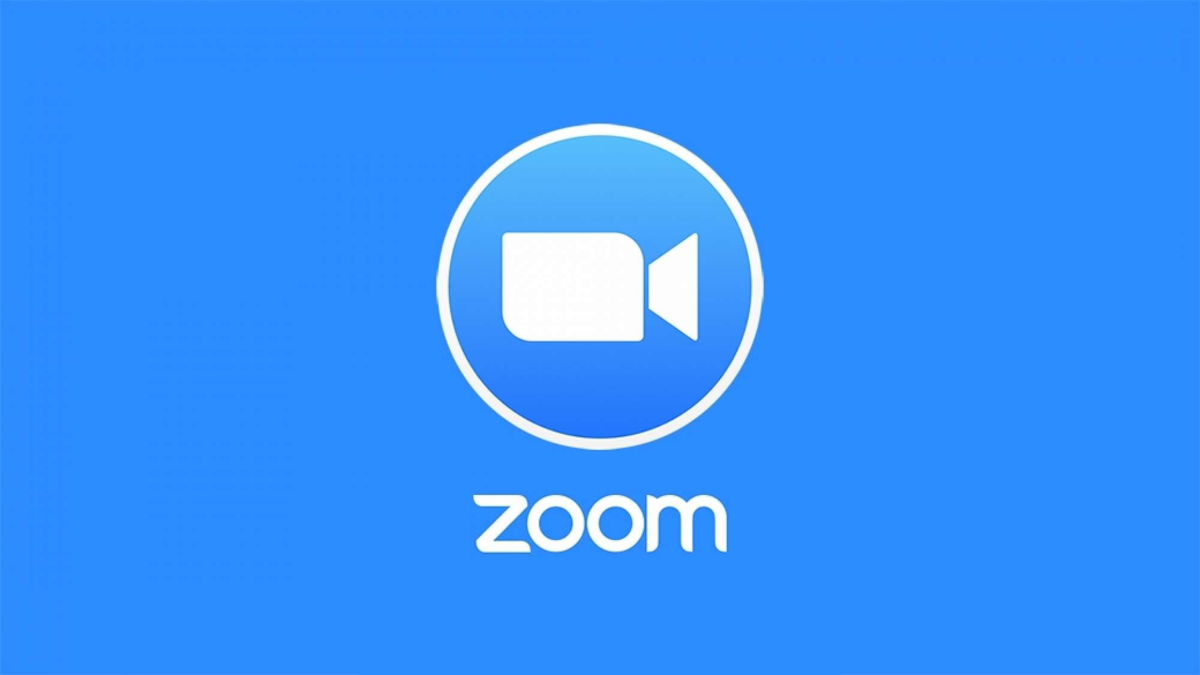
ここでは、Zoomにカメラオフで参加する方法をご解説しました。
毎日会社で顔を合わせているはずの相手でも、パソコンやスマホでのビデオ通話になると、気恥ずかしさなどがあります。
ましてや、自宅からのビデオ通話となると、抵抗感を感じる方もいることと思います。
会社によって、ビデオオフが許されない場合もあるかもしれません。
しかし、ビデオオフでも参加可能であれば、ぜひこの記事でご解説した方法も利用してみましょう。
また、バーチャル背景や美肌モードの活用も検討してください。